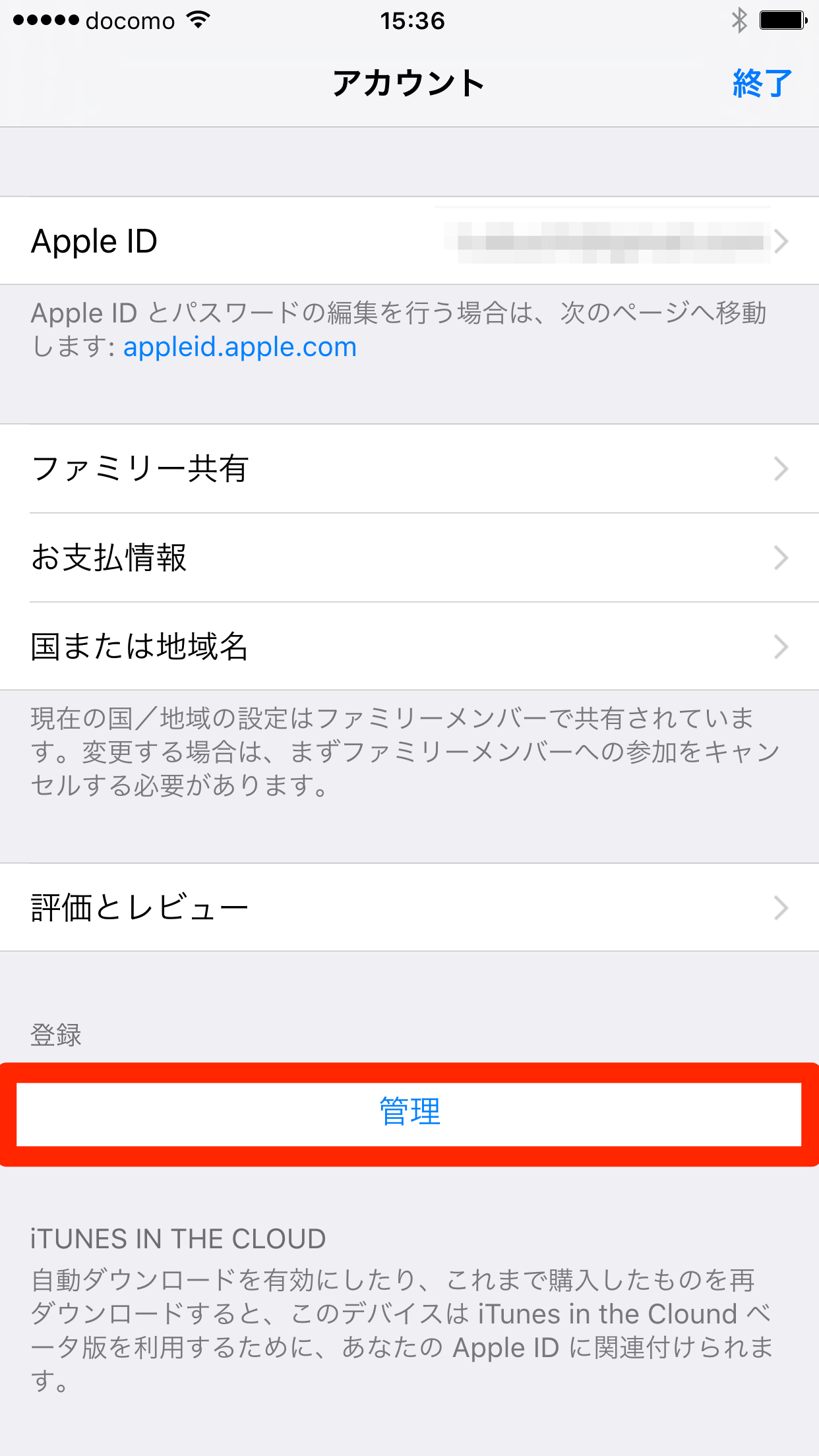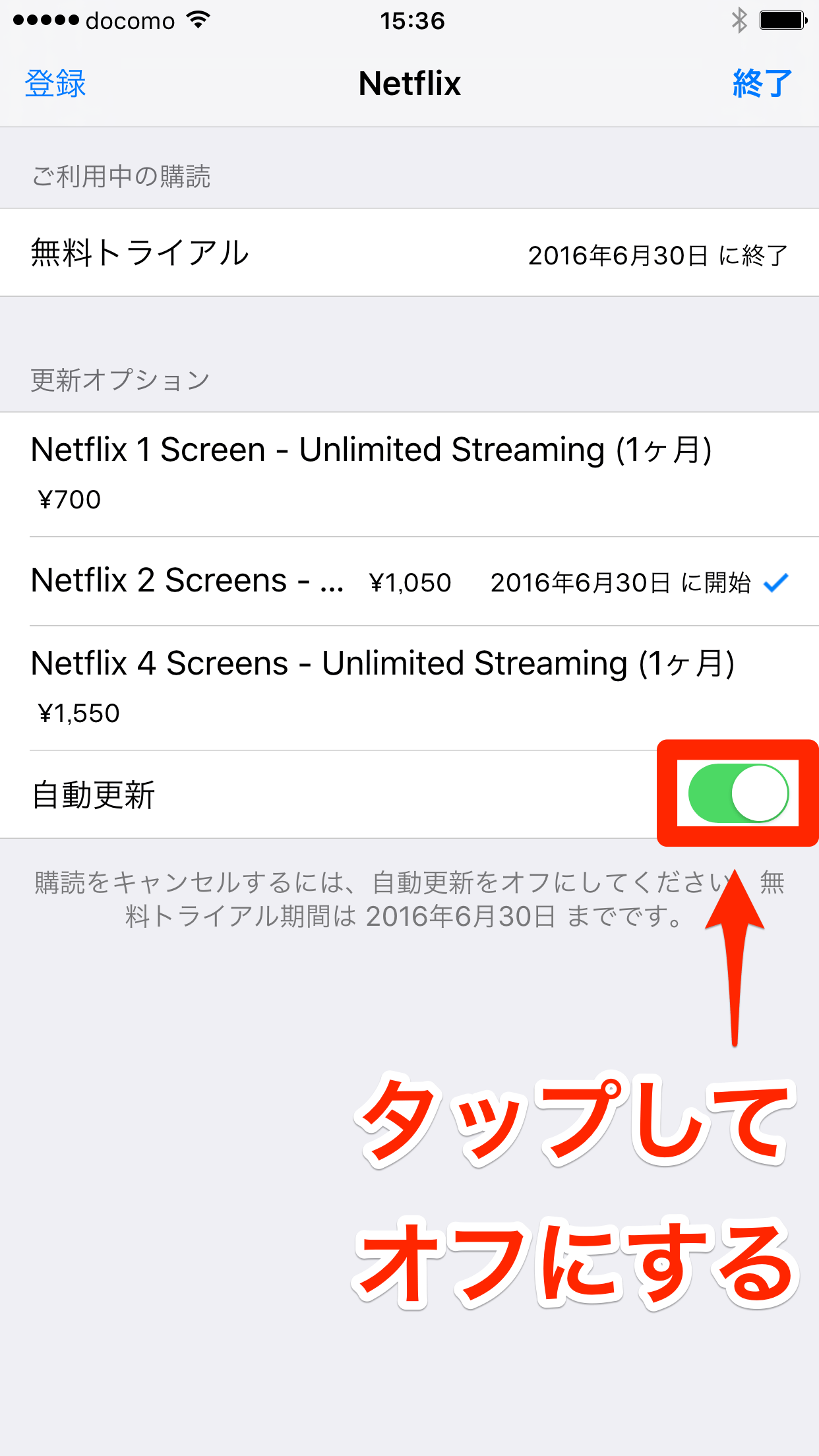プレミアムプランなら4Kにも対応!
米国発ののオンラインDVDレンタル企業としてスタートし、人気の動画配信サービスとして成長した「Netflix」。全世界で6,000万人以上のユーザーがいるとされ、日本では2015年9月からサービスを開始しています。
配信作品は海外の映画・ドラマが中心。80〜90年代にかけて日本でも人気があったコメディドラマ『フルハウス』と、その20年ぶりの続編『フラーハウス』が観られることでも話題になりました。一方で、芥川賞を受賞した小説『火花』のオリジナルドラマを6月3日より配信するなど、日本の作品にも力を入れ始めています。
Netflixオリジナルドラマ「火花」公式サイト気になるプランと料金は以下の通り。もっとも安い「ベーシック」はHD画質に対応していないため、実質的には「スタンダード」か「プレミアム」が選択肢になるでしょう。いずれもプランも、定額で見放題です。
Netflixのプランと料金、主な特徴
| ベーシック | スタンダード | プレミアム | |
|---|---|---|---|
| 月額料金(税抜) | 650円 | 950円 | 1,450円 |
| HD画質 | × | ○ | ○ |
| 4K画質 | × | × | ○ |
| 同時視聴可能数 | 1 | 2 | 4 |
無料のトライアル期間が1ヵ月と、比較的長めであるのもNetflixの特徴。ここではiPhoneアプリを使って無料体験を始める方法を解説します。
無料体験を開始し、アカウントを作成する
あらかじめApp Storeから、Netflixのアプリをインストールしておきます。また、Apple IDに支払い情報(クレジットカード番号など)を登録しておくとスムーズに利用を開始できます。
1無料体験を開始する
アプリを起動し、[まずは1ヵ月無料体験]をタップします。
2プランを選択する
最初から「スタンダード」プランが選択されています。画面をスクロールして[続ける]をタップしましょう。なお、「スタンダード」プランの税込料金は通常なら1,026円ですが、App Storeの価格表に合わせる形で、無料体験の終了後は1,050円が課金されます。
3アカウント情報を入力する
アカウントを作成するため、メールアドレスとパスワードを入力します。また、利用規約の同意にチェックマークを付け、[登録する]をタップします。
4自動更新に関するメッセージを確認する
1ヵ月の無料体験が終了すると、自動的に料金が発生する旨のメッセージが表示されます。[続ける]をタップしましょう。Apple IDに支払い情報が設定されていない場合、ここでクレジットカード番号などを入力する必要があります。
5視聴するデバイスを選択する
[Netflixへようこそ!]の画面で[続ける]をタップすると、この画面になります。視聴するデバイスを選択して[続ける]をタップします。
6ユーザーを設定する
1つのアカウントで複数のユーザーを設定できます。家族で楽しむ場合は、それぞれのニックネームでユーザーを作成しておくと、視聴中の作品やマイリストを別々に管理できます。ここでは1人のまま、[続ける]をタップします。
7好みの映画を選択する
表示された一覧から、自分が好きな映画を3本選択して[続ける]をタップします。これでユーザーの好みを学習し、おすすめの作品が表示されます。
8ユーザーを選択する
[どなたが観ますか?]の画面で自分のユーザー名をタップしましょう。[キッズ]を選択すると、子ども向けの作品のみになります。
9アカウントの作成が完了した
映画の一覧が表示されました。三本線のアイコンをタップすると、映画のジャンルなどを選択できるメニューが表示されます。タイトルや俳優名、監督名などで検索したいときは、虫メガネのアイコンをタップしましょう。
映画を視聴し、字幕・吹替の設定をする
目当ての映画が見つかったら、さっそく視聴してみましょう。あとで観たい映画は[+マイリスト]をタップして記録しておくこともできます。
10映画の視聴を開始する
一覧で観たい映画をタップすると、詳細画面が表示されます。視聴するには再生ボタンをタップするだけです。
11音声・字幕の設定画面を表示する
映画が再生されました。音声や字幕の設定をするには、右上のアイコンをタップします。
12音声・字幕を設定する
洋画の場合、標準の音声は[英語]、字幕が[日本語]になっています。吹替で楽しみたい場合は[日本語]と[オフ]を選択しましょう。
モバイルデータ通信での視聴を制限する
標準の設定では、iPhoneのモバイルデータ通信(携帯電話会社による4G/3G通信)でも映画を視聴できる設定になっています。通信量が心配な場合は、NetflixのアプリからWi-Fi接続時の視聴のみを許可するように設定しましょう。
13設定画面を表示する
三本線のアイコンからメニューを表示し、下のほうにある[アプリ設定]をタップします。
14Wi-Fiのみの設定に切り替える
[自動設定]をオフにすると設定を変更できます。誤ってモバイルデータ通信で視聴しないようにするには、[オフ(Wi-Fi接続時のみ視聴)]に設定しましょう。
HINT無料体験の終了後に自動課金されるのを防ぐには
1ヵ月間の無料体験が終了すると、「スタンダード」プランに申し込んだものとして自動更新され、料金が発生します。使い続けるか悩んでいる場合は、いったん自動更新をオフにして、課金されないようにしておくと安心です。正式に使いたくなったら、好みのプランにあらためて申し込みましょう。
iPhoneの[設定]を起動し、[iTunes & App Store]をタップして自分のApple IDをタップします。上のようなメッセージが表示されるので、[Apple IDを表示]をタップします。
[アカウント]の画面で[管理]をタップし、次の画面で[Netflix]をタップします。
[自動更新]のスイッチをタップしてオフにし、確認のメッセージで[オフにする]をタップすると、無料期間の終了と同時にNetflixのプランが解約されます。
関連記事
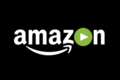 Amazonプライム・ビデオをiPhoneで! 映画の検索、視聴、ダウンロード方法
Amazonプライム・ビデオをiPhoneで! 映画の検索、視聴、ダウンロード方法
プライム会員ならさまざまな映画やテレビ番組が見放題になる「Amazonプライム・ビデオ」。キーワードでの映画の検索、ストリーミング再生とダウンロードしての視聴など、iPhoneアプリの使い方を解説します。

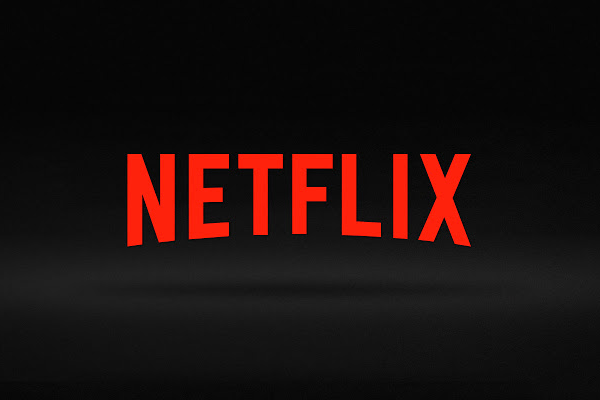


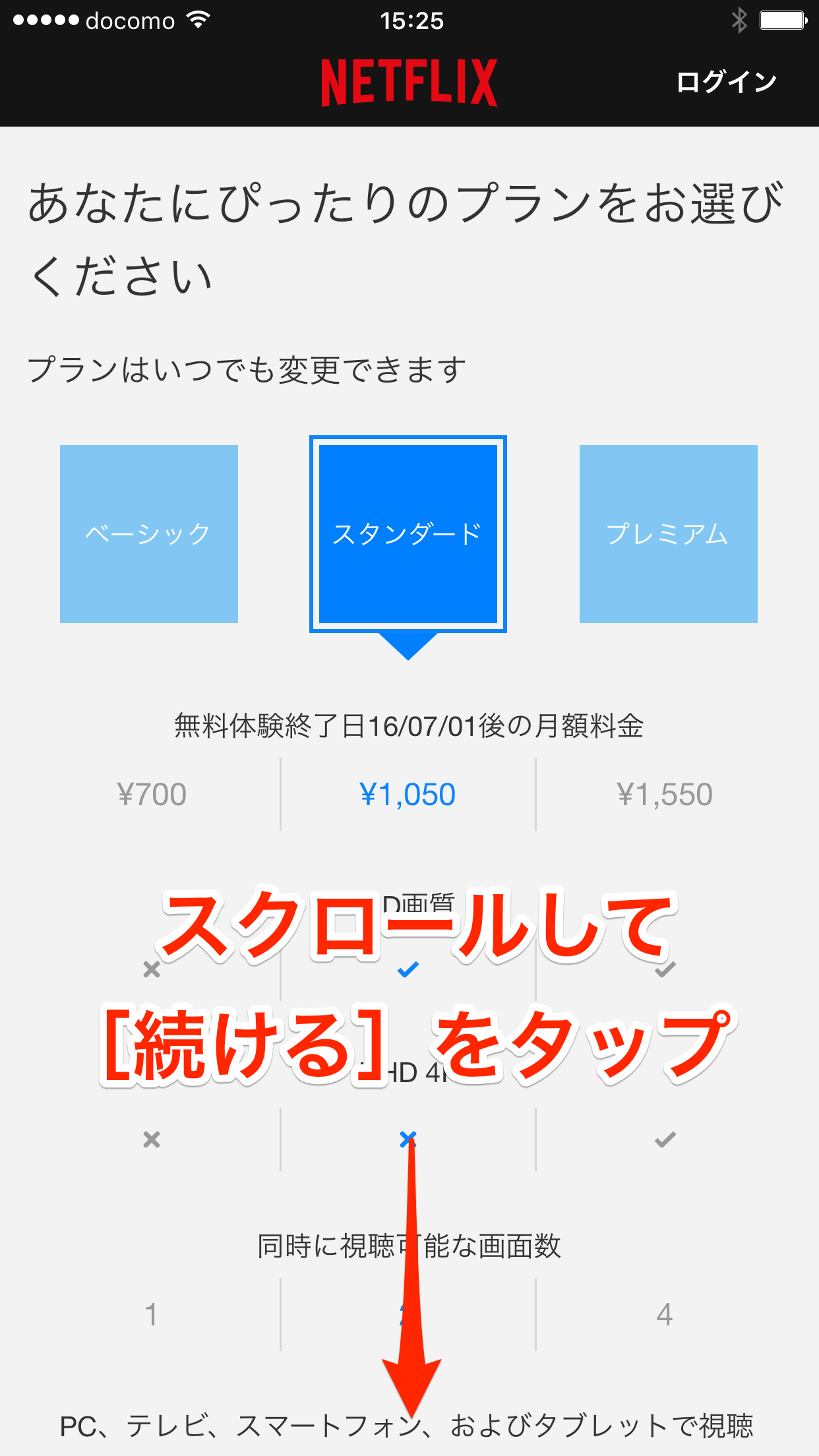
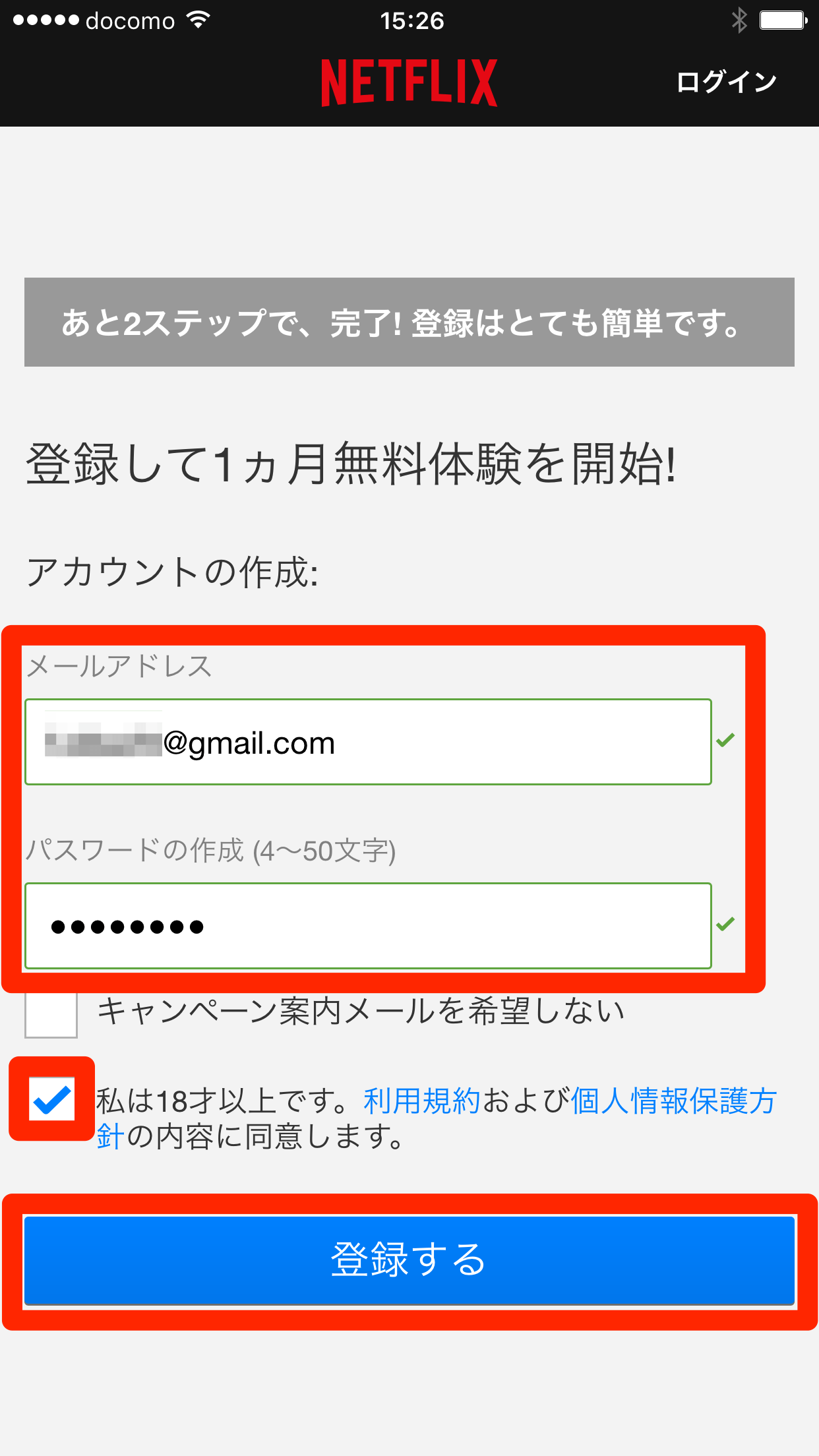
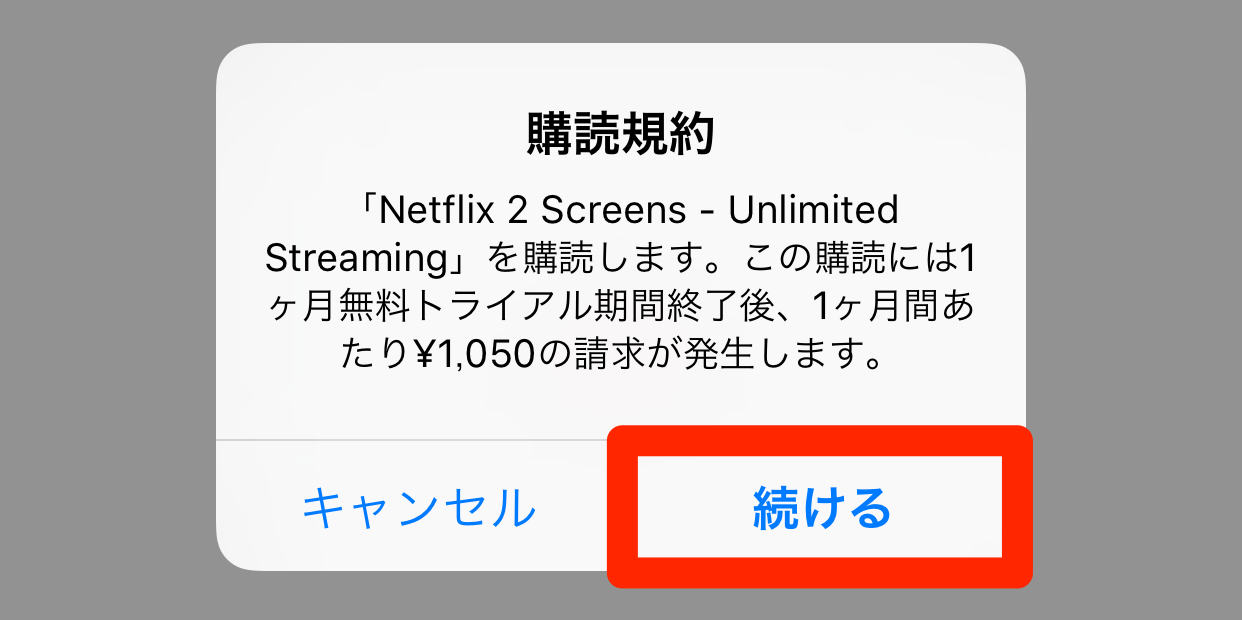
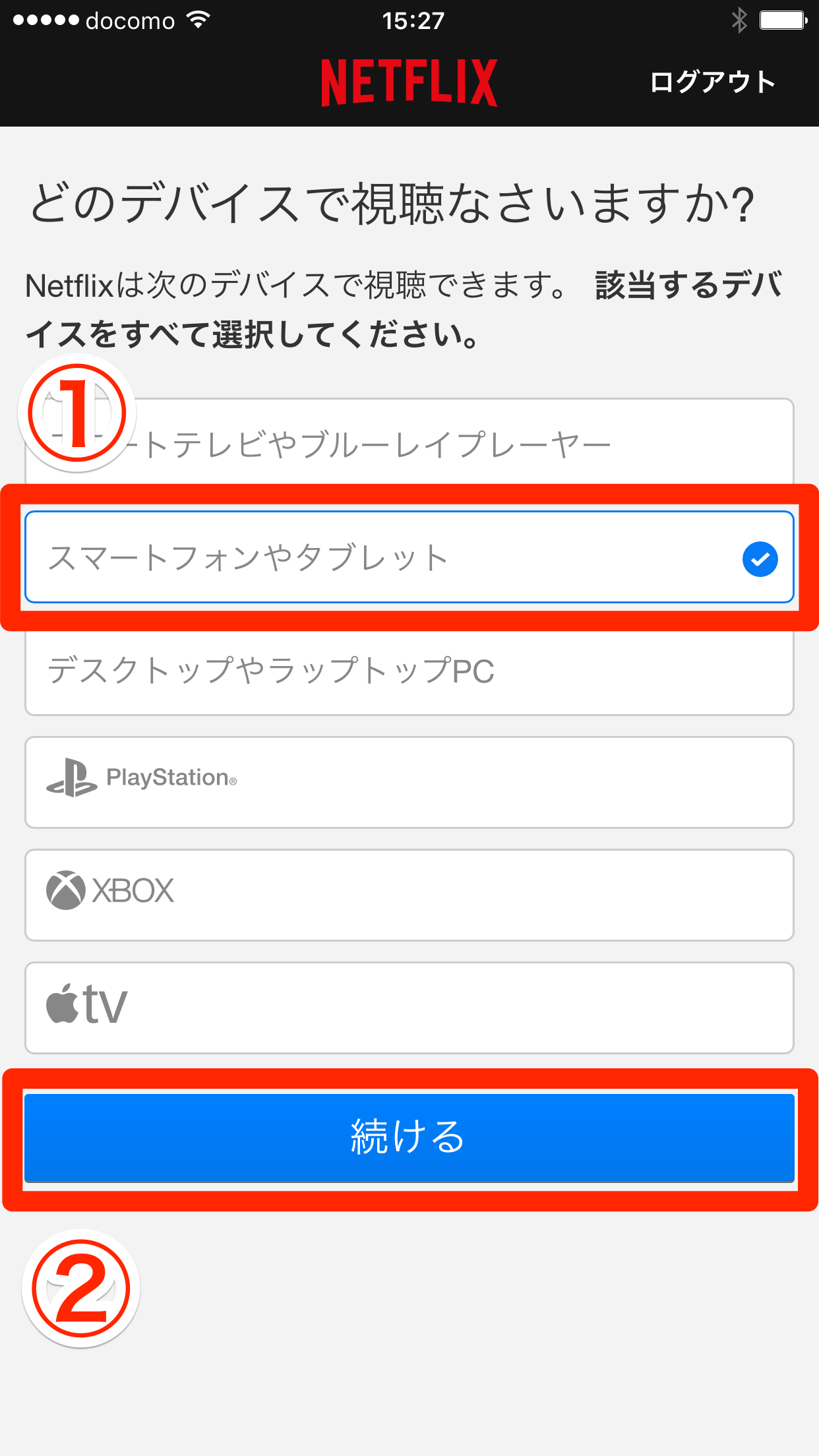

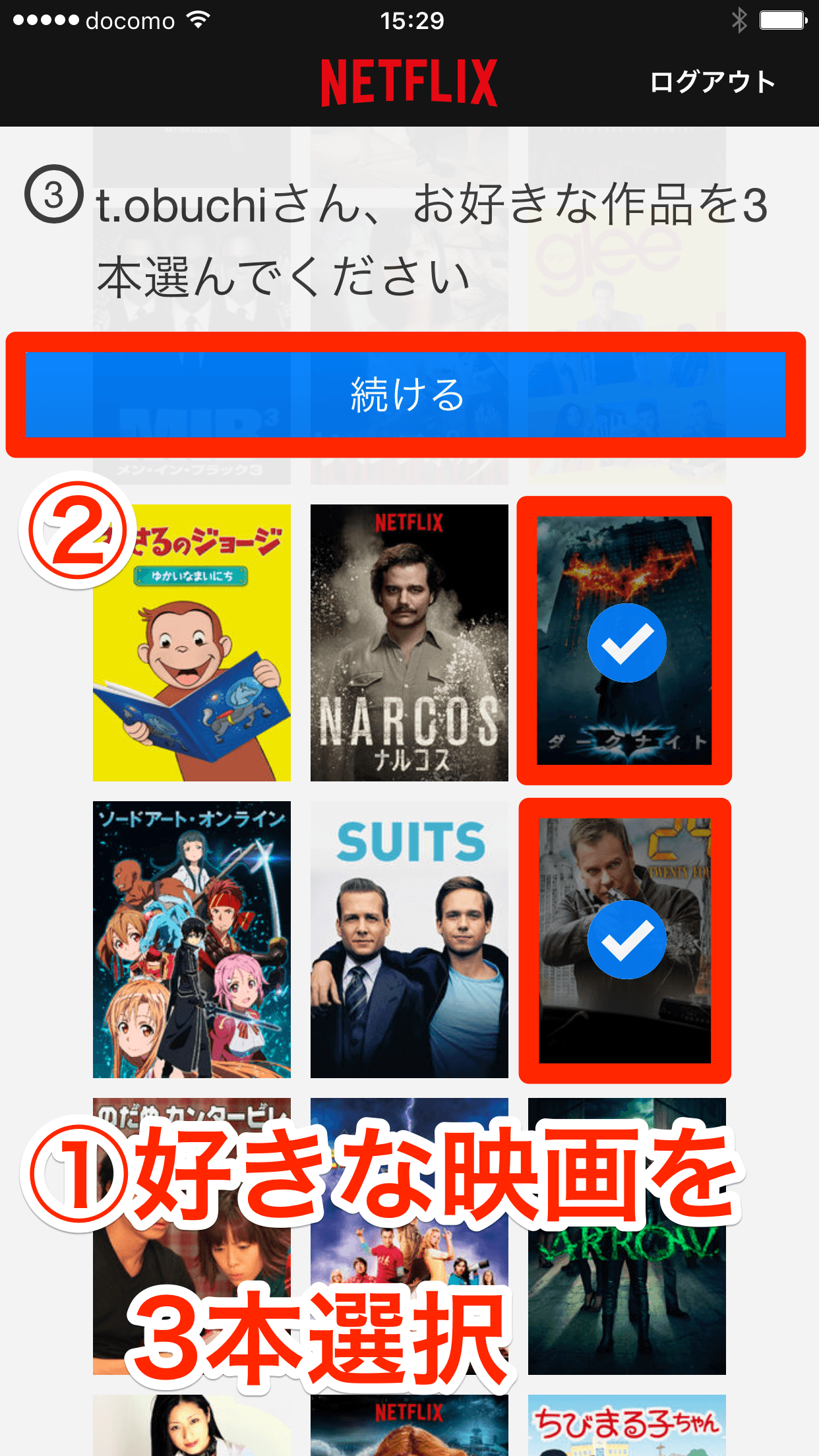

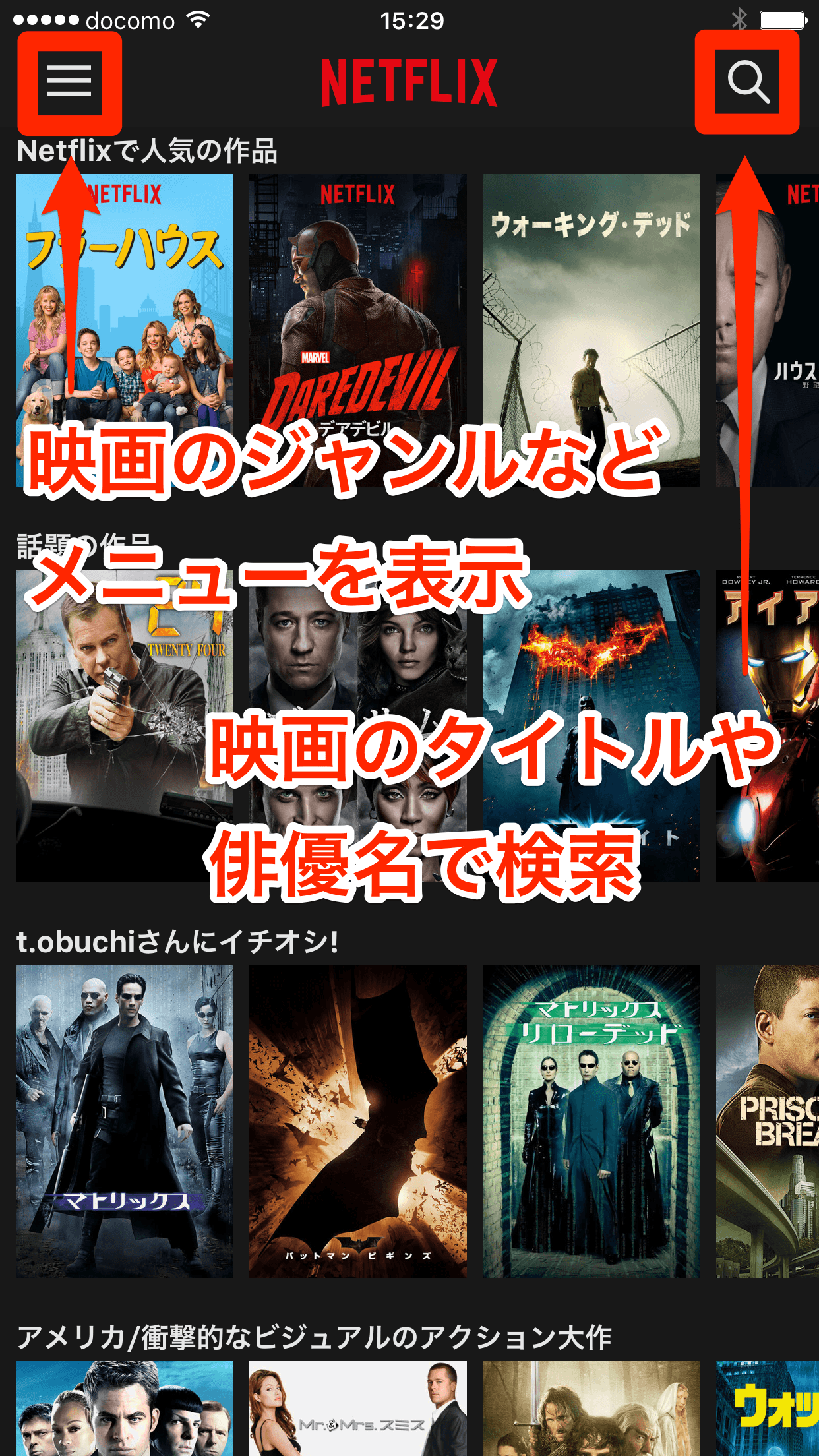
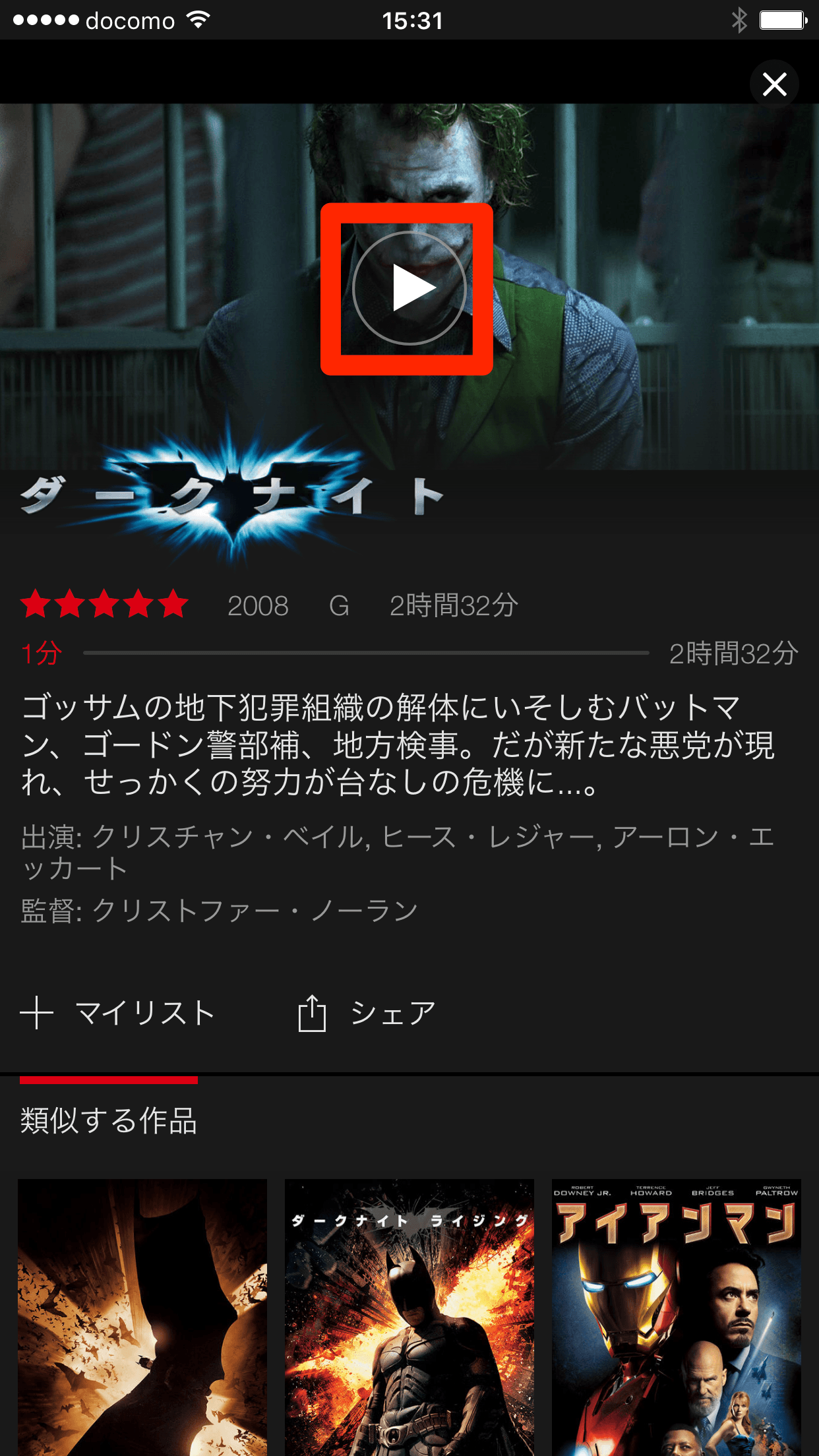
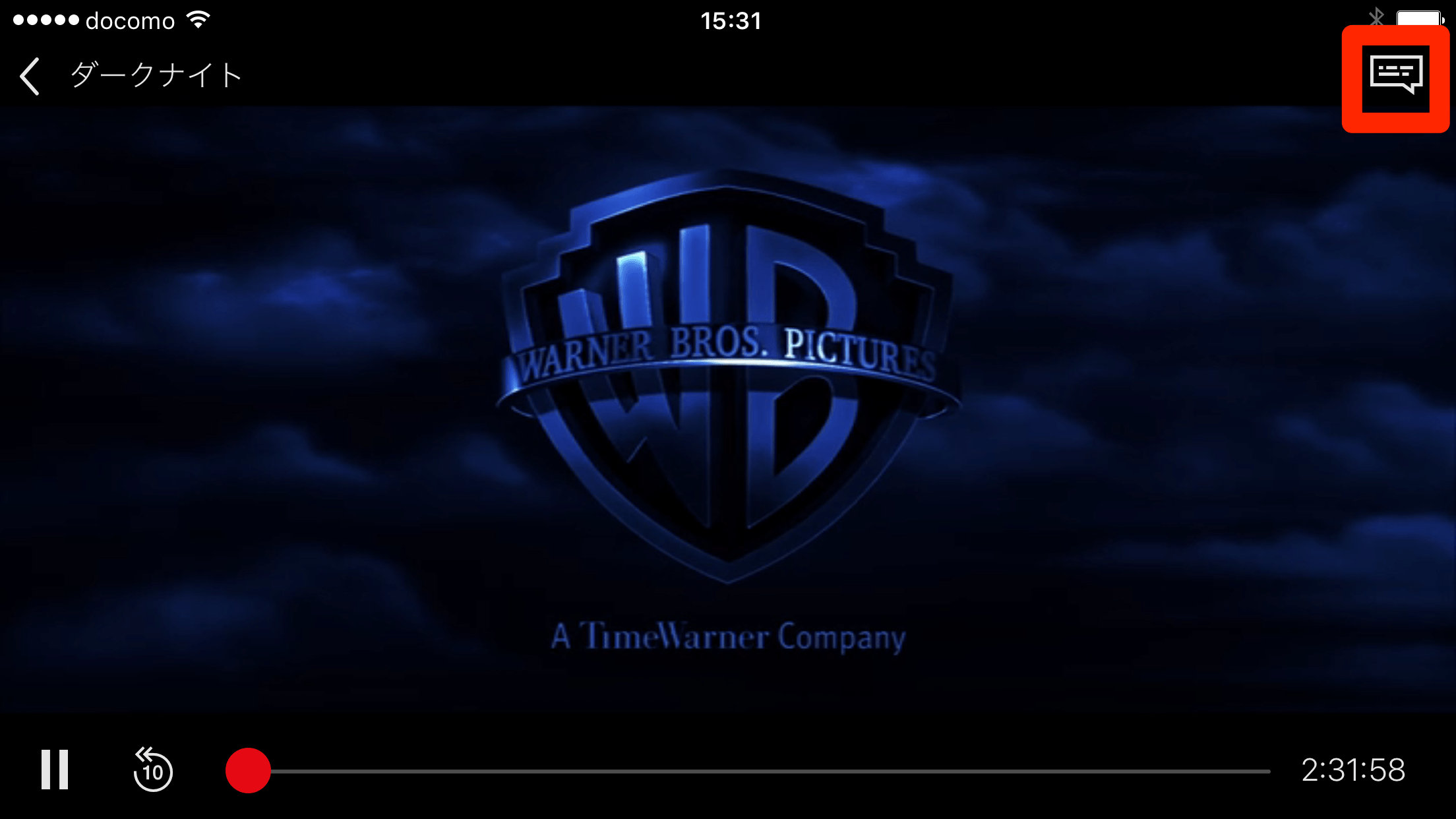

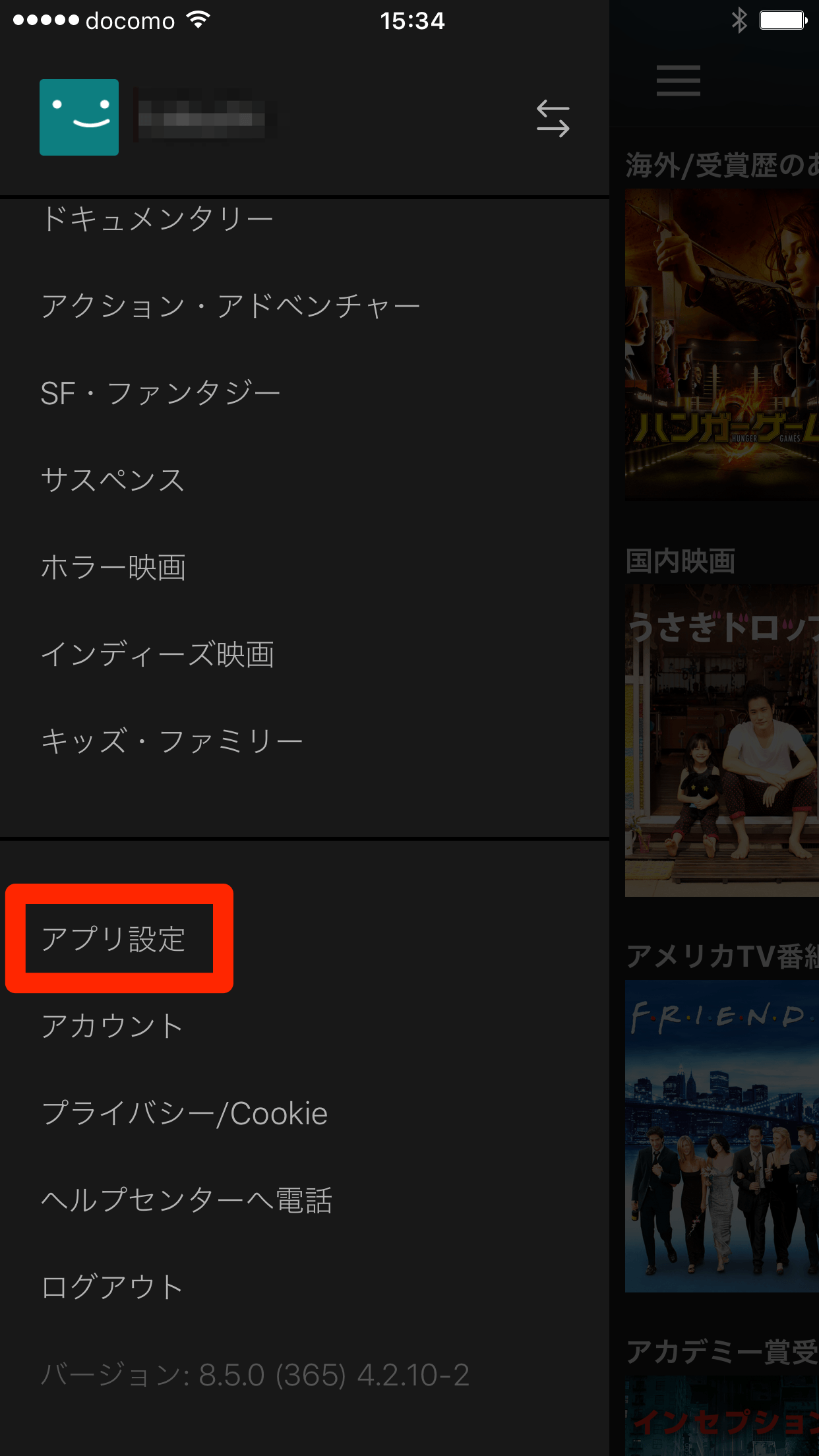
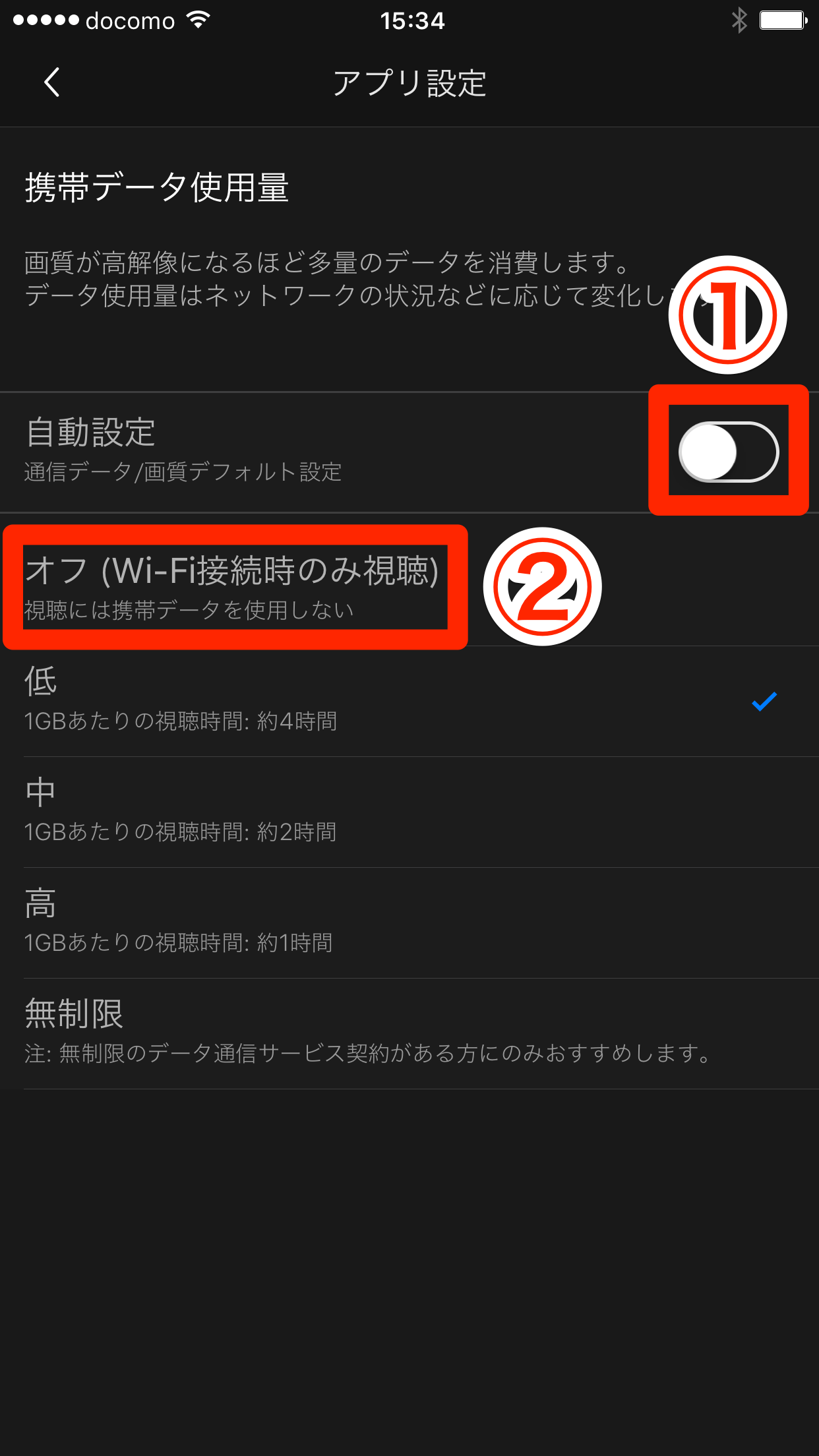
![[アカウント]の画面を表示する](https://dekiru.net/upload_docs/img/20160601_o0116.png)